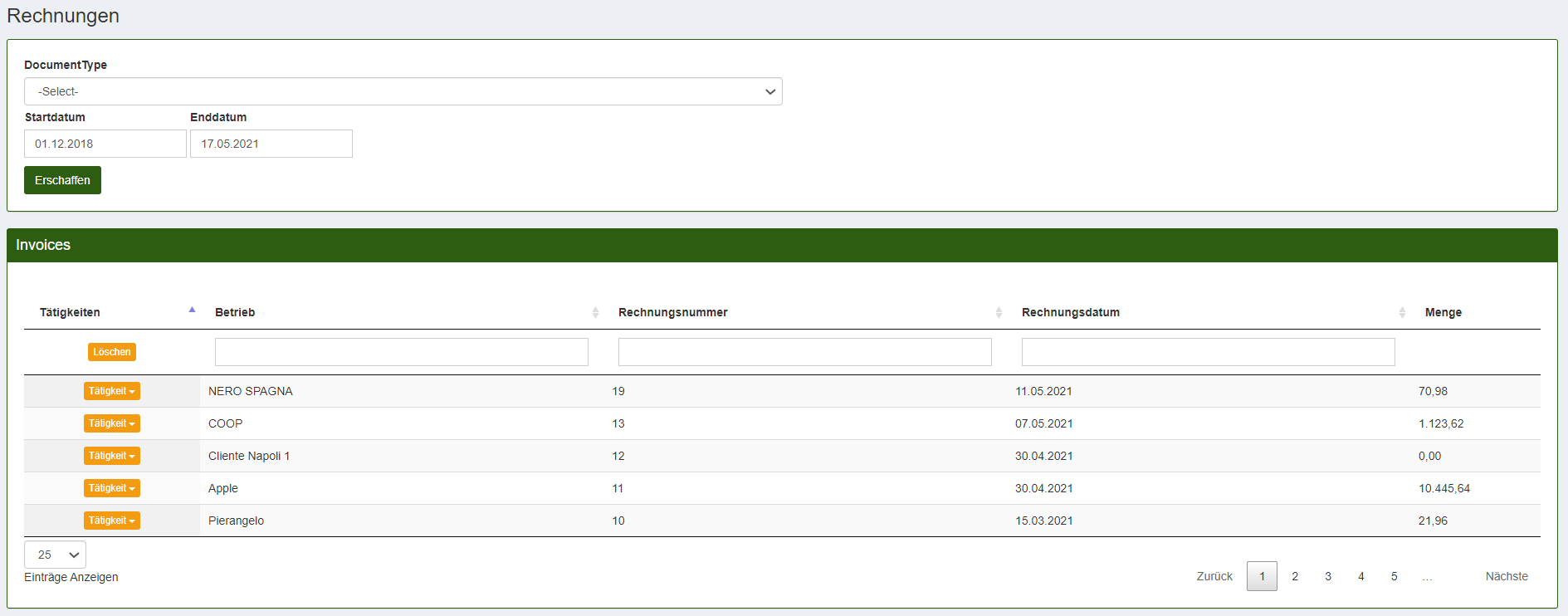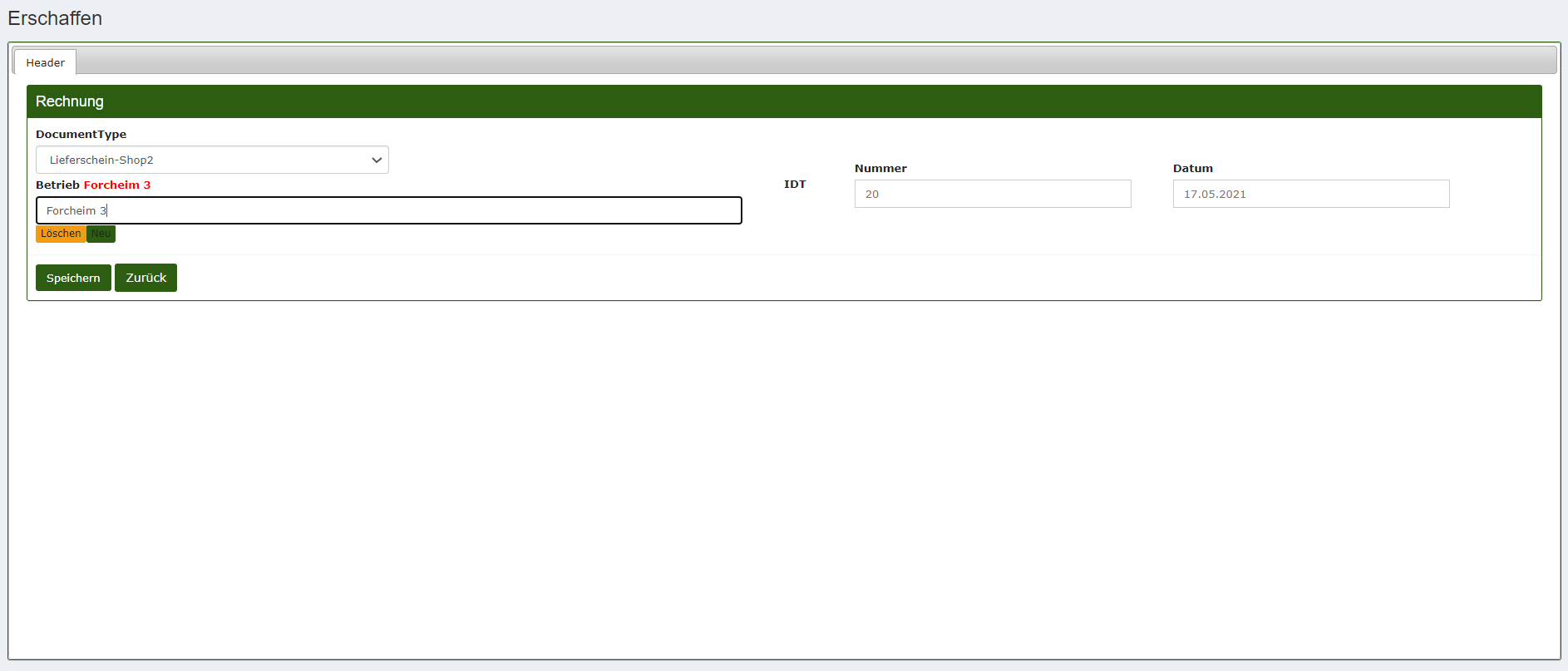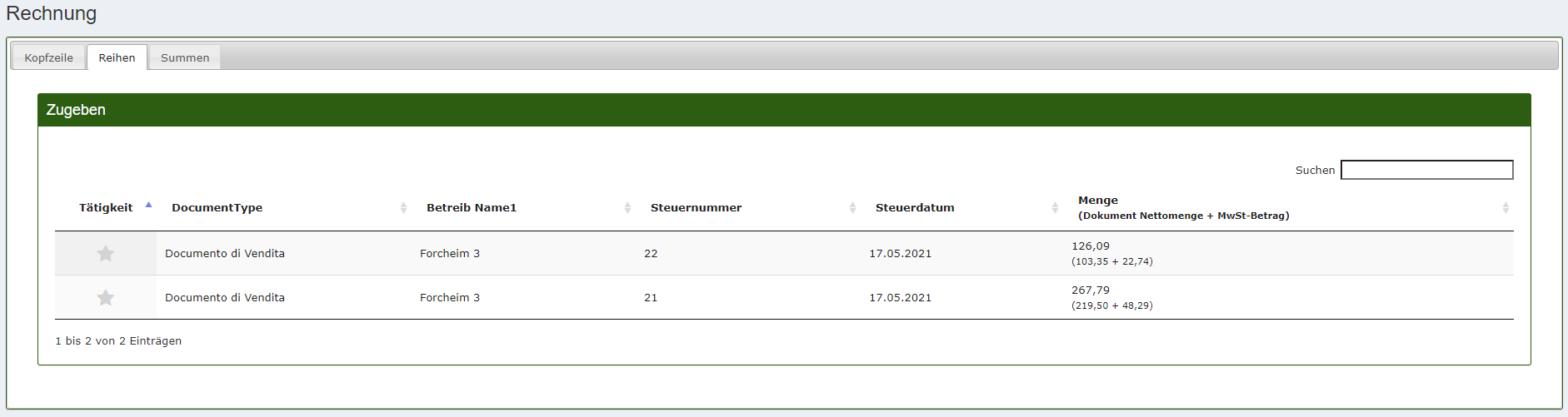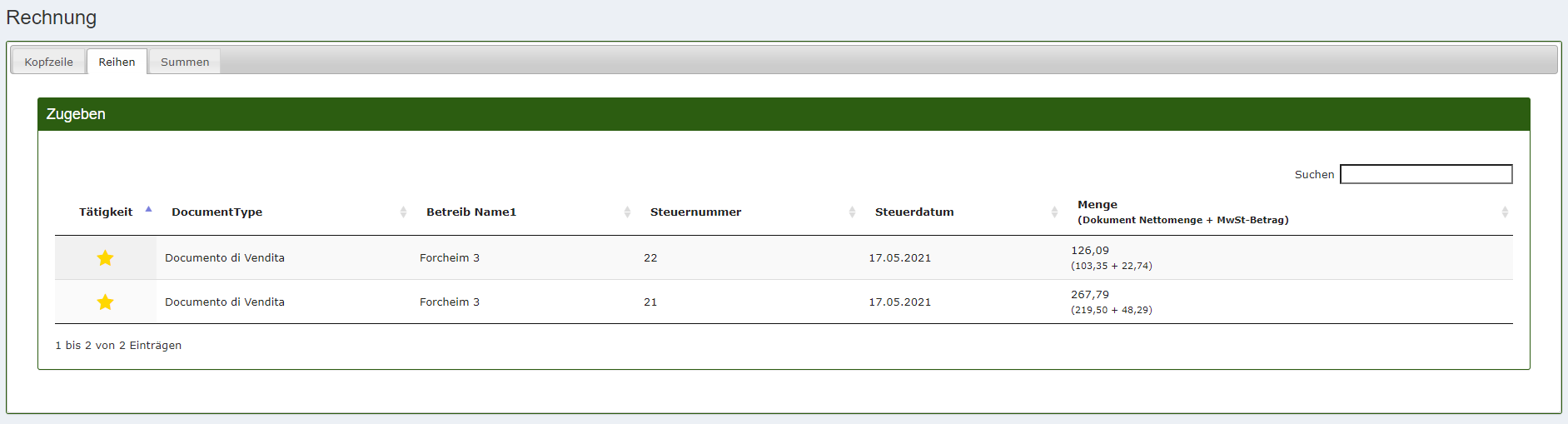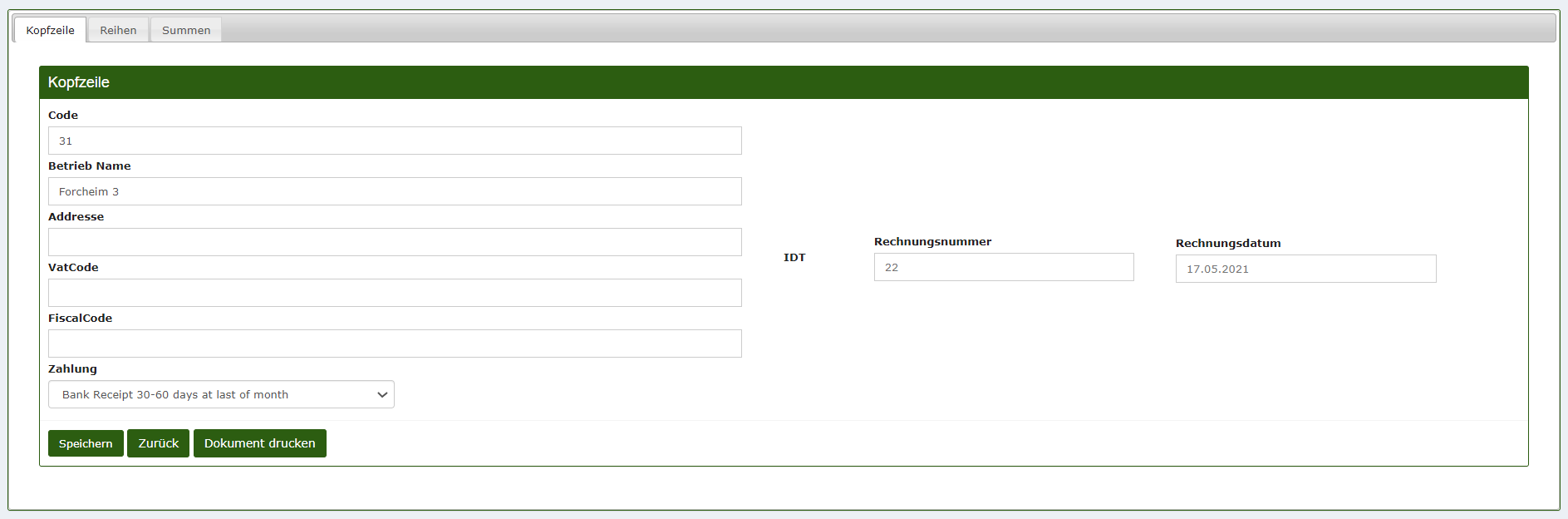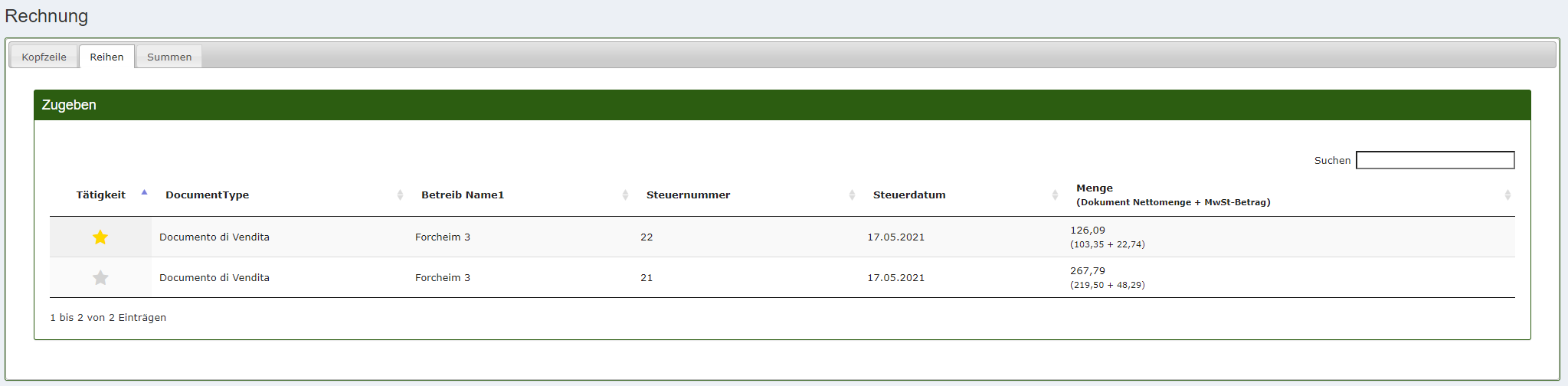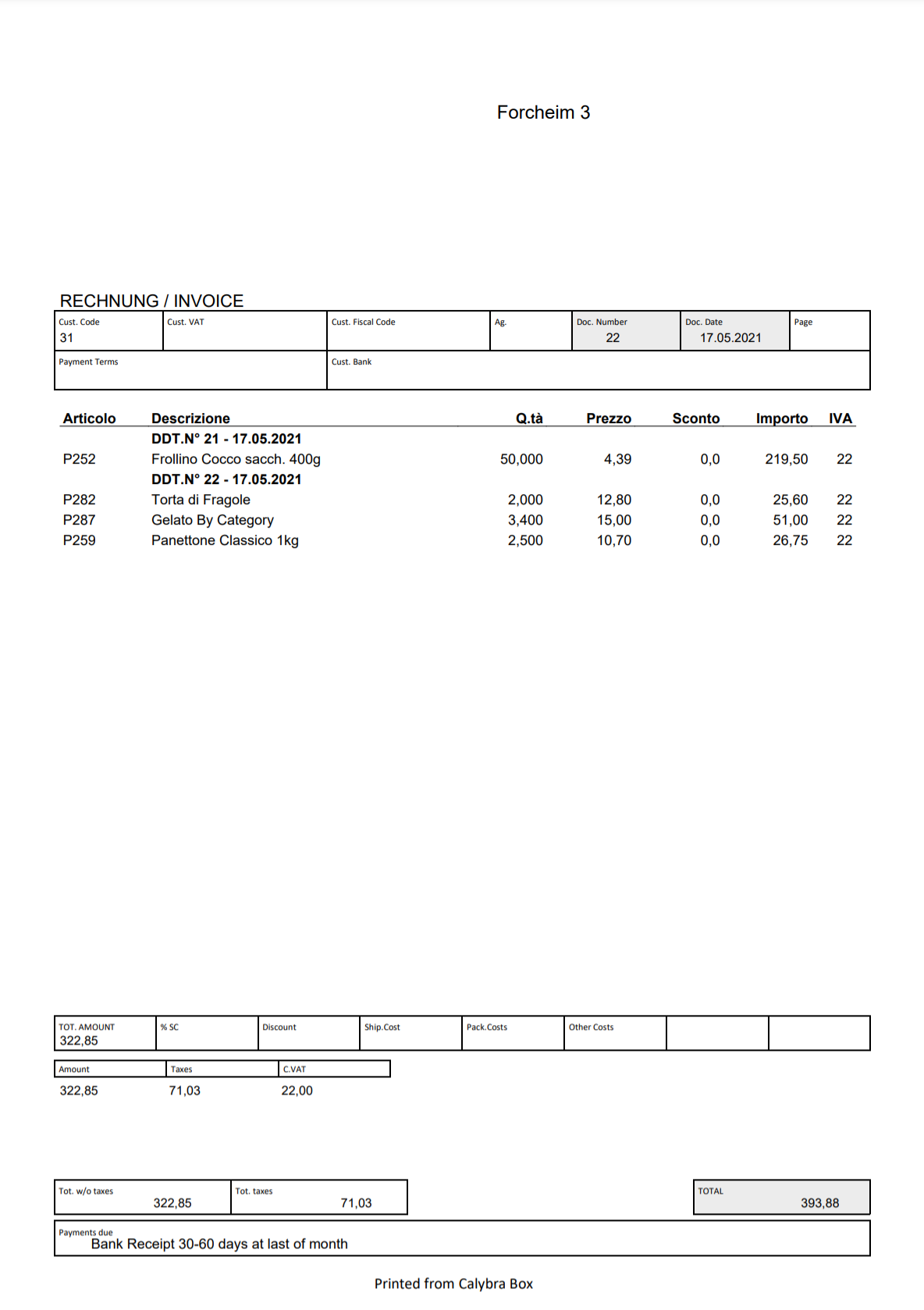Rechnungen
Mit der CalybraBox-Verwaltungssoftware können auch Rechnungen erstellt werden. Um das Verfahren zum Erstellen einer Rechnung korrekt auszuführen, sollten Sie zunächst die Abschnitte "Erstellen Sie eine Bestellung" und "Verkaufs und Kaufbelege" des Handbuchs befolgen.
Um eine Rechnung zu erstellen, müssen Sie nach dem Erstellen der Bestellung zunächst einen Verkaufsbeleg erstellen. Sobald der Verkaufsbeleg erstellt und die Artikel eingegeben wurden, kann die Rechnung erstellt werden.
Klicken Sie im CalybraBox-Hauptmenü auf "Dokumente" und rufen Sie den Abschnitt "Rechnungen" auf.
Sobald Sie den Rechnungsbereich betreten haben, wird die Liste aller bereits erstellten Rechnungen angezeigt, sortiert nach dem Rechnungsdatum.
Sie können auch nur die Rechnungen für einen bestimmten Zeitraum anzeigen, indem Sie den gewünschten Datumsbereich auswählen.
Erstellen Sie eine Rechnung
Um mit der Erstellung einer Rechnung fortzufahren, drücken Sie die Taste Erschaffen. Der folgende Bildschirm wird geöffnet
- Wählen Sie im Element Dokumenttyp aus dem Dropdown-Menü den Dokumenttyp aus, der zuvor im Abschnitt Dokumente erstellt wurde, um der Rechnung zugeordnet zu werden.
- Geben Sie unter Betrieb den Namen der Firma ein, die zuvor im Verkaufsbeleg eingegeben wurde.
- Geben Sie in Übereinstimmung mit dem Wortlaut IDT unter Nummer die Rechnungsnummer ein, die nicht mit den bereits zuvor eingegebenen übereinstimmen darf (das System schlägt eine vor, Sie müssen diese jedoch immer durch manuelle Eingabe der Nummer bestätigen), die jedoch sein muss Eingetragen auf der Grundlage eines progressiven Ordnungskriteriums. Geben Sie unter Datum das Rechnungsdatum ein.
Wenn Sie alle Felder ausgefüllt haben, klicken Sie auf Speichern, um die Informationen zu speichern und die Rechnung zu erstellen.
In diesem Bildschirm können Sie die Verkaufsbelege auswählen, die der Rechnung zugeordnet werden sollen. Durch Klicken auf den Stern wird der Verkaufsbeleg zur Rechnung hinzugefügt.
Rechnung ändern
Wenn Sie im Abschnitt "Summen" nach rechts gehen, werden der Gesamtbetrag des Dokuments und die angewandte Mehrwertsteuer (netto und inklusive Mehrwertsteuer) angezeigt. Gehen Sie zu diesem Zeitpunkt zu "Kopfzeile", um die Dateneingabe abzuschließen.
- Im Feld Code können Sie den Kundencode eingeben, der dem Unternehmen zugeordnet ist (normalerweise weist das System ihn automatisch zu).
- Betrieb Name der Name, der in der Kopfzeile der Rechnung erscheinen soll.
- Addresse Geben Sie die Adresse des in Rechnung zu stellenden Unternehmens ein.
- VatCode Geben Sie die Umsatzsteuer-Identifikationsnummer ein.
- FiscalCode Geben Sie in dieses Feld ein beliebiges Steuerkennzeichen ein.
- Zahlung Wählen Sie die Zahlungsart aus, die zur Zahlung der Rechnung verwendet wird oder verwendet wurde.
Wenn Sie alle Felder ausgefüllt haben, klicken Sie auf Speichern, um die Informationen zu speichern und die Rechnung zu erstellen.
Wenn Sie zum Abschnitt "Zeilen" wechseln, können Sie die Zuordnung von Dokumenten (mit zugehörigen Elementen) zur Rechnung ändern. In diesem Bildschirm können Sie durch Klicken auf den Stern links einen Verkaufsbeleg auswählen oder die Auswahl aufheben.
Speichern Sie eine Rechnung auf Ihrem PC
Um die Rechnung lokal zu speichern, klicken Sie auf die Schaltfläche 
Die Rechnung wird als PDF-Datei heruntergeladen. Das Rechnungslayout ist vollständig anpassbar und an Ihre Bedürfnisse anpassbar.